如何给PDF文档添加书签
- 来源: 金舟软件
- 作者:Kylin
- 时间:2025-03-06 18:04:57
 AI摘要
AI摘要
本文教你用金舟PDF编辑器快速给PDF添加书签,只需打开文件、点击书签工具、创建并命名书签,最后保存即可。操作简单,能帮你轻松管理长文档,快速定位重要内容,提升阅读和查找效率。
摘要由平台通过智能技术生成大多数人都会用到PDF格式的文档,它不仅安全性高而且还便携方便,那么PDF怎么添加书签呢?下面就来说说PDF添加书签的简单方法,整个步骤很简单哦!

一、打双击打开金舟PDF编辑器,在这里选择“打开PDF文件”;

二、在软件左下角可直接找到书签工具;
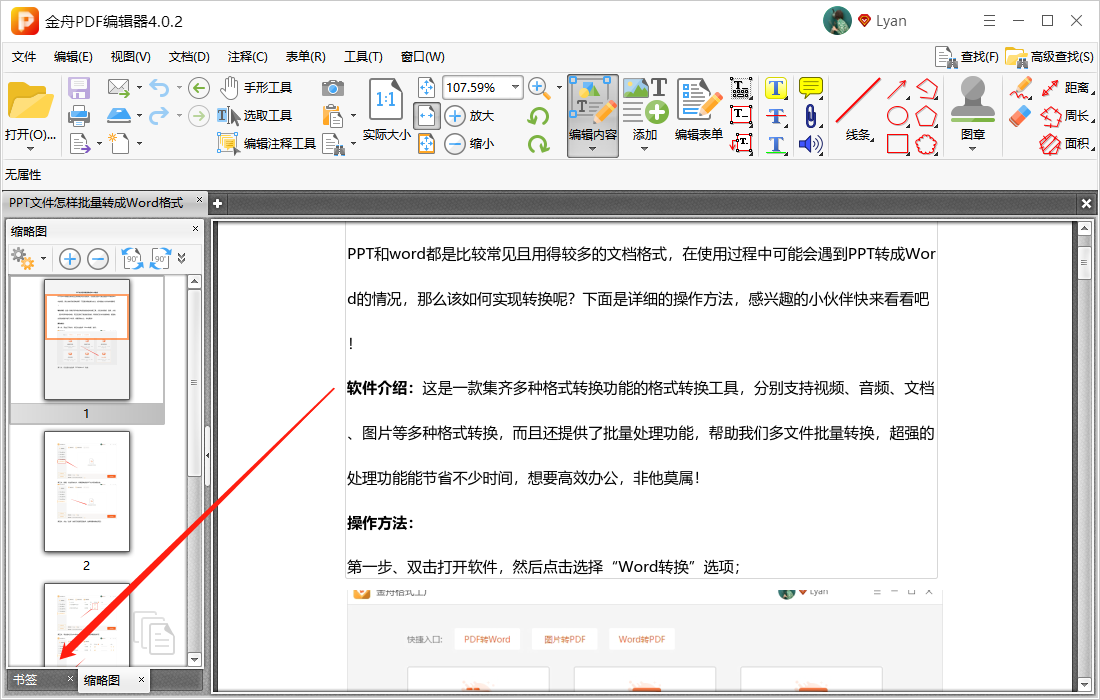
三、点击此处,可创建新的书签;
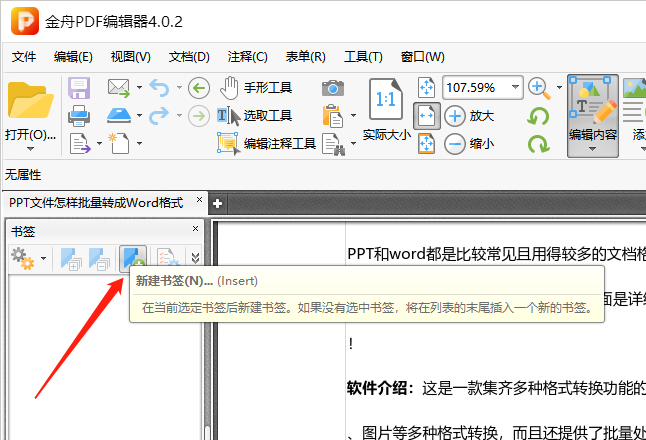
四、根据自己的需要,一个一个的添加书签,单击右键可对书签做其他操作哦;
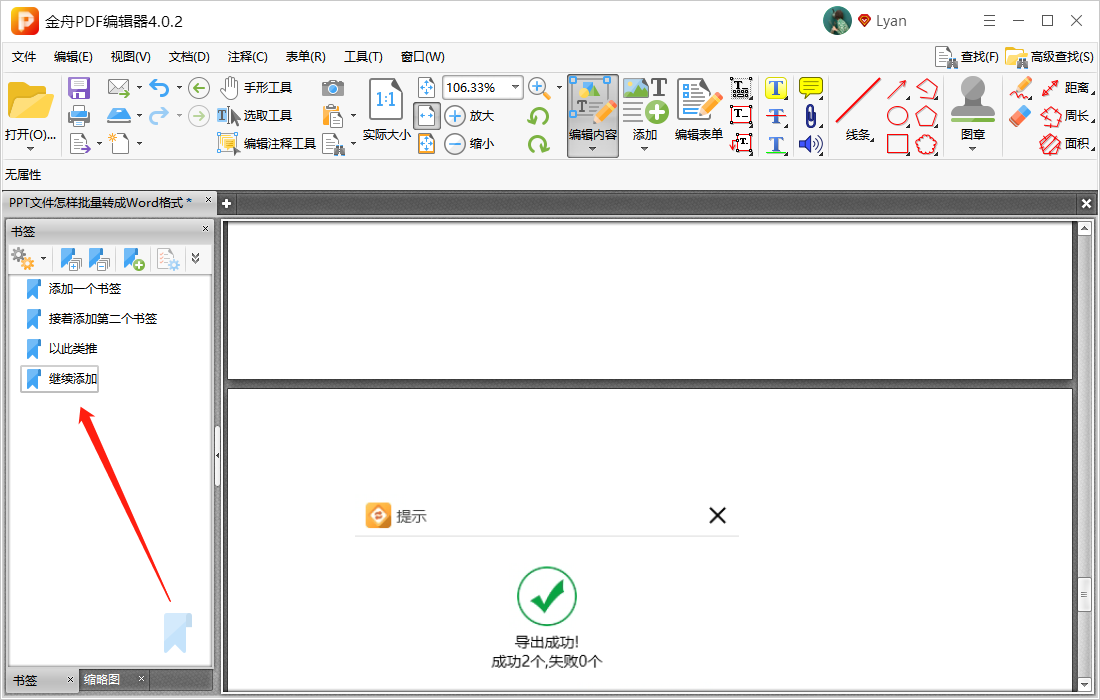
五、完成书签后,记得点击保存哦,这样下次打开文档时,才能看到这些书签。
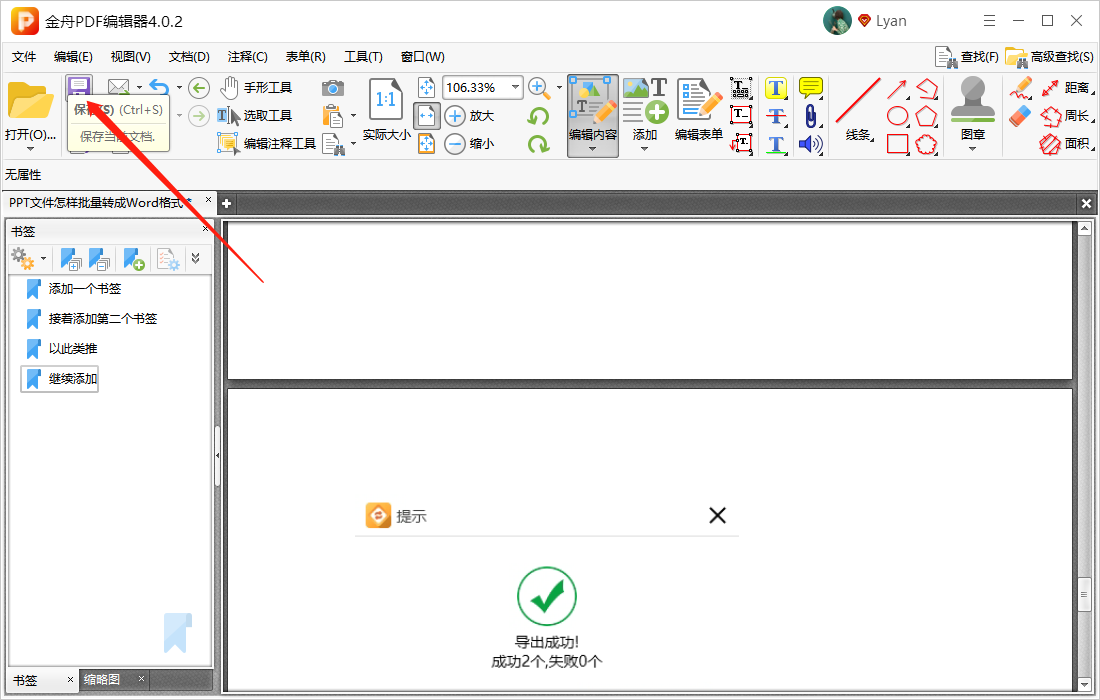
PDF文档已经轻松添加好书签,下一步想要金舟PDF编辑器实现什么功能呢?不防到江下科技官网了解更多产品信息!
往期文章:
温馨提示:本文由金舟软件网站编辑出品转载请注明出处,违者必究(部分内容来源于网络,经作者整理后发布,如有侵权,请立刻联系我们处理)
 已复制链接~
已复制链接~




























































































































 官方正版
官方正版











